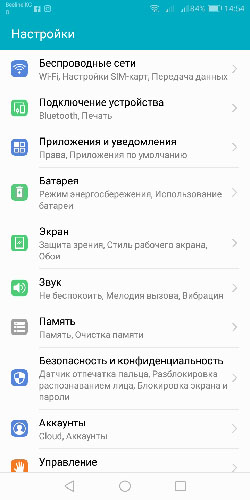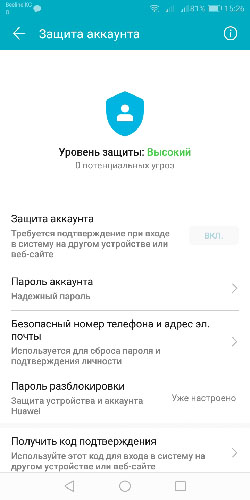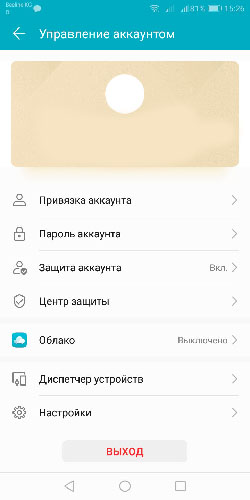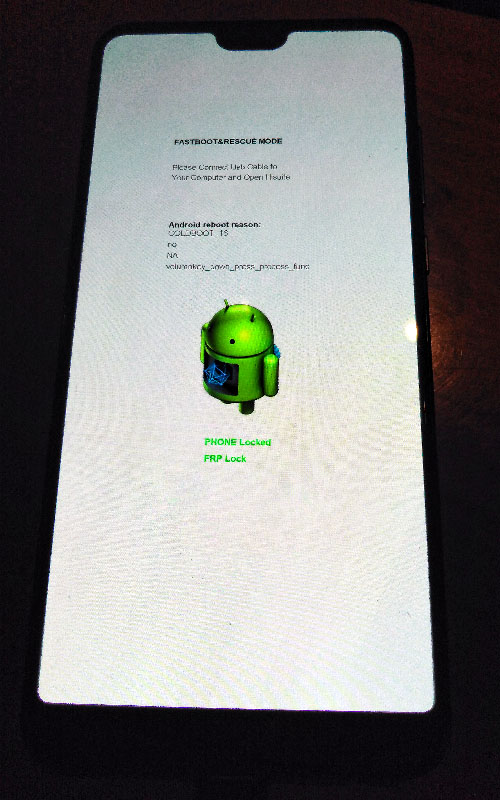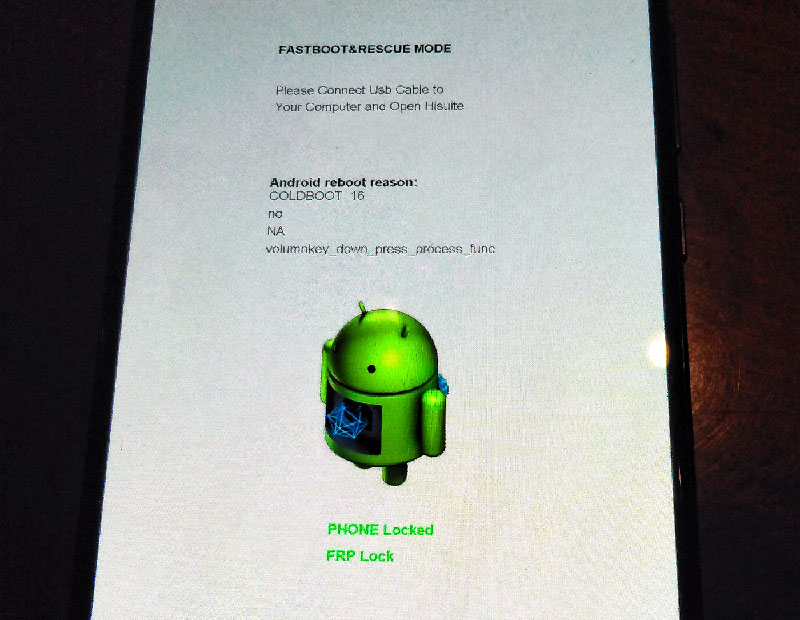До Андроид появились, были и другие операционные системы для мобильных телефонов, которые в то время прекрасно работали. Например, BlackBerry OS, Symbian и другие. Все эти операционные системы поддерживают блокировки безопасности для защиты вашего контента и конфиденциальности.
В случае, если вы забыли свой пароль или по какой-то причине ваш телефон не работал должным образом; вы можете просто перезагрузить все устройство. Или вы можете передать его техническому специалисту для выполнения системной прошивки. Вы даже можете сделать это самостоятельно, если у вас есть необходимые навыки и знания, чтобы сделать это.
Первый Android-телефон вышел в 2008 году
Затем появилась операционная система Android, дебютировавшая в HTC Dream в 2008 году. Это была совершенно другая система, к которой все привыкли. Но из-за его простоты и гибкости его сразу же приняли массы. Через несколько месяцев после запуска многие другие производители присоединились к операционной системе Android.
FRP Unlock 2023 | ALL SAMSUNG Galaxy Android 11/12 FRP Google Account Bypass Without PC |DM Unlocker
Как и в случае с другими операционными системами, вы можете просто перезагрузить или прошить свое устройство Android, когда забудете пароль или начнете сталкиваться с какими-либо программными сбоями. Чтобы упростить задачу, в системе Android появился Hard Reset. Это позволяет вам использовать комбинации клавиш для сброса телефона на тот случай, если вы не можете войти в системные настройки.
После выполнения полной перезагрузки или перепрошивки телефона все, что вам нужно было сделать, это пройти первоначальный процесс настройки и снова начать использовать свой телефон. Даже если у вас была учетная запись Google на телефоне до сброса. На самом деле это не имело значения, все, что вам нужно было сделать, это ввести свою учетную запись Gmail и пароль, чтобы вернуться в свою учетную запись Google. Если вы также забыли свой пароль, вы можете легко сбросить его, выполнив несколько шагов.
Или, что еще лучше, вы можете просто снова создать совершенно новую учетную запись Google, чтобы продолжать наслаждаться своим телефоном Android. Некоторые люди просто не возражали против потери информации, которая была у них в старой учетной записи. Таким образом, они просто создавали новые учетные записи всякий раз, когда забывали старые пароли.
Введение блокировки FRP

Это было обычным делом, пока Google, наконец, не выпустил Android 5.0, чтобы усилить безопасность. С появлением Android 5.0 пользователи не могли сразу вернуться к своим телефонам после сброса настроек. Вам также необходимо ввести данные своей учетной записи Google, прежде чем вы сможете снова использовать свой телефон. Это то, что мы называем FRP (Factory Reset Protection).
FRP работает так же, как iCloud от Apple. Всегда рекомендуется удалять свою учетную запись Google со своего устройства перед сбросом настроек телефона. Но были случаи, когда многие люди забывали как код разблокировки телефона, так и данные учетной записи Google. Какой бы ни была ваша ситуация, вы читаете эту статью по одной главной причине. То есть снять блокировку FRP с вашего телефона.
New Method!!! All Samsung Android 11/12, Remove Google Account, Bypass FRP.
Это руководство предназначено только для смартфонов Samsung. Неважно, какое у вас устройство Samsung или какую версию Android вы используете. Это работает для каждого телефона Samsung. Даже последние модели, такие как Galaxy Fold 4 и серия Galaxy S22.
Что нужно для удаления FRP с телефонов Samsung
Ниже я перечислю все, что вам понадобится для удаления учетной записи FRP с вашего телефона Samsung. Вы получаете все свои инструменты и файлы в целости и сохранности; на выполнение задания уходит всего две минуты.

- Windows ПК
- Хороший кабель для передачи данных
- Необходимое программное обеспечение или инструмент для удаления FRP.
Вот и все! Это все, что вам понадобится. Для инструмента удаления FRP вам необходимо загрузить программное обеспечение SamFirm AIO от Mahmoud Salah из здесь.
Гизчина Новости недели
Вам понадобится другое программное обеспечение под названием «Samsung ADB enable Tool», которое вы также можете загрузить с этого связь. Возможно, вам придется отключить брандмауэр Windows при загрузке этого инструмента.
После загрузки этих инструментов пришло время удалить или обойти FRP. Просто выполните следующие шаги, и давайте сделаем это в течение минуты или двух.
Обратите внимание, что этот метод предназначен только для смартфонов Samsung. Вы также можете использовать этот инструмент для прямого удаления любого пароля с телефонов Samsung без потери файлов.
В этой статье мы сосредоточимся на том, как удалить FRP со смартфона Samsung.
Шаги по удалению блокировки FRP со смартфонов Samsung
Шаг 1: Извлеките SamFirm AIO v1.4.3 от Махмуда Салаха на главный рабочий стол.
Шаг 2: Извлеките второй инструмент «SAMSUNG FRP ENABLE ADB FREE» на рабочий стол. Для извлечения этого файла потребуется ввести пароль. пароль является 1234.
Шаг 3: Откройте инструмент Samsung FRP для включения adb. Тот, который вы извлекли на шаге 2.
Шаг 4: Пришло время подключить смартфон Samsung к ПК с Windows с помощью USB-кабеля.

Шаг 5: После успешного подключения нажмите на кнопку «Выполнить». Эта кнопка является единственной кнопкой на этом инструменте. Что делает этот метод, так это то, что он включает режим ADB на вашем телефоне. Потому что следующий инструмент, который удалит FRP, лучше всего работает, когда вы включаете режим ADB. Для включения режима отладки ADB потребуется всего несколько секунд.
Шаг 6: Откройте второй инструмент Samfirm AIO v1.4.3. Когда программное обеспечение откроется, вы найдете три вкладки с левой стороны. Загрузки, инструменты Android и настройки. Нажмите на вкладку «Инструменты Android».
На этом этапе убедитесь, что ваш смартфон Samsung все еще подключен к компьютеру. Вам не нужно отключать его от компьютера после запуска первого программного обеспечения. Я имею в виду программное обеспечение, которое включило режим adb.

Теперь вы можете продолжить и нажать кнопку «Сбросить FRP», чтобы начать процесс удаления FRP. Через несколько секунд ваш смартфон Samsung должен быть свободен для использования.
Удаление Samsung FRP завершено, теперь бонусное руководство по сбросу блокировки экрана
Я упоминал, что вы также можете использовать этот метод для сброса блокировки экрана на смартфоне Samsung. Вот как вы можете это сделать.
Возможно, вы не знаете, как сбросить настройки телефона, если забыли пароль. Это краткое руководство для вас. Все, что вам нужно сделать, это выполнить стандартные шаги, описанные выше.

Единственное, что вы будете делать по-другому на этот раз, — это использовать опцию «Сбросить блокировку экрана» вместо кнопки «Сбросить FRP». Так же, как изображение ниже
Другие задачи, которые вы можете выполнять помимо удаления Samsung FRP
На самом деле, с помощью этого инструмента вы можете выполнять множество различных задач. Помимо обхода Samsung FRP, этот инструмент может помочь вам войти в режим загрузки или режим Odin для прошивки новой системы Android на вашем устройстве. Если ваше устройство также зависло в режиме загрузки, все, что вам нужно сделать, это подключить его к компьютеру. Откройте программное обеспечение, затем перейдите к крану инструментов Android. Оттуда просто нажмите «Выйти из режима загрузки», и все готово.
Вы также должны отметить, что приведенный выше бонусный учебник не полностью сбрасывает ваш телефон до заводских настроек. Это означает, что опция «Сбросить блокировку экрана» снимает только блокировку, установленную на вашем телефоне. С помощью этого метода вы не потеряете никаких данных.
Однако, если ваша проблема заключается не только в том, чтобы просто забыть о блокировке экрана, и вы хотите полностью стереть все с вашего устройства, вы можете использовать кнопку с надписью «Сброс настроек».
Источник: china-phone.info
Телефон заблокирован: FRP. Что это такое и как с этим бороться.
До июня 2014 года украсть телефон на базе ОС Android было гораздо проще, чем сейчас. Хотя и сейчас украсть Android-телефон намного проще, чем iPhone или iPad, но все же… Просто до 2014 года в этой системе не было жесткой и хорошо продуманной системы защиты от несанкционированного использования чужого устройства. Будучи единожды проданным, по сути оно не было привязано к единственному владельцу, как это с самого начала было сделано в iOS. Действительно, политика смены владельца устройства Apple крайне проста: это возможно только в том случае, если владелец устройства сам передаст его вам, при этом удалив на своем устройстве все данные и отвязав его от своего Apple ID. Для Android все было намного проще: завладев аппаратом, можно сделать его сброс на заводские настройки (factory reset), после чего настроить под себя и начать использовать.
Оболочка EMUI, Android 8, аппарат Huawei Honor 7C
Шоколадно, не так ли?
Но в июне 2014 года народу была представлена новая операционка от Android под кодовым названием Lollipop, в которой оказалась реализована система защиты FRP: factory reset protection (защита от сброса до заводских настроек). В чем ее основная суть?
При первоначальной настройке телефона вы привязываете его к какому-либо аккаунту электронной почты – примерно также, как у Apple ID. По умолчанию (и это понятно, ведь андроид – продукт Google) используется почтовый сервис gmail корпорации Google. Если у вас нет аккаунта Google, при первом старте Android-устройства вам будет предложено его создать.
После того, как вы полностью проинициализировали свой телефон, он привязывается к настроенному аккаунту, что называется, намертво. Аккаунт можно изменить, привязав телефон к другому – но это делает настолько мало народа, что этим можно пренебречь.
Итак, вы настроили аккаунт и стали пользоваться аппаратом. И тут – о горе – телефон был утерян или его украли. Как правило, большинство пользователей блокируют экран или пин-кодом, или графическим ключом, или отпечатком пальца. Такую защиту почти невозможно обойти или взломать; нашедшему телефон или злоумышленнику не остается ничего другого, как выполнить factory reset. Что он и делает. И вот тут его поджидает FRP…
После выполнения сброса от пользователя потребуют повторить вход в связанный с телефоном аккаунт Google. Создать новый аккаунт будет невозможно: только вход в уже имеющийся, привязанный к устройству. Если вход выполняется с ошибками или не выполняется, телефон блокируется.
В зависимости от производителя, блокировка может иметь разный вид: начиная от невозможности нормального старта аппарата (выход только на консоль восстановления) и заканчивая стартом аппарата, но блокировкой функционирования всех приложений (обычно при попытке тапнуть по приложению, выдается сообщение «Приложение не установлено»). Пользоваться таким устройством невозможно, новые попытки сброса заблокированы. Что-то сделать с телефоном можно лишь в том случае, если удастся отключить или обойти FRP.
Как бороться с FRP
Блокировка FRP. Аппарат Huawei P20 Pro
Итак, телефон заблокирован. Это, кстати, может не обязательно быть следствием злого умысла – скажем, при обновлении Android 8 до Android 9 (оболочка EMUI) вас также вполне могут попросить ввести установочные данные вашего Google-аккаунта. И если вы сделаете это неверно три раза – произойдет блокировка устройства. Поэтому крайне важно точно помнить данные своего аккаунта – при корректном их вводе проблем не возникнет.
Однако если все-таки вы стали «жертвой» FRP (повторюсь – это возможно даже по невнимательности), то методы обхода блокировки существуют, хотя почти все они связаны с новым (последующим) сбросом устройства. Ну а после сброса вам предстоит все-таки ввести корректные данные привязанного аккаунта, иначе все это зря. Либо сброс происходит с предварительной подготовкой – в систему добавляется новый пользователь, установочные данные которого известны, а права достаточны для того, чтобы устройство использовать.
Наиболее распространенный метод обхода блокировки FRP — переход в настройки устройства через Google Maps. Суть методики заключается в том, чтобы методами разрешенных переходов (ведь блокируется не весь телефон, а приложения) попасть в меню настроек аппарата, где либо попытаться ввести установочные данные связанного аккаунта, либо создать новый и привязать устройство к нему. Вариант с новым сбросом устройства в надежде на то, что после него он не попросит ввести данные аккаунта, можете даже не рассматривать: попросит. Часто пользователь просто создает гостевой аккаунт и пользуется устройством с него: мастер-аккаунт при этом остается замороженным, но если пользователю повезло и он смог создать «гостя» с высоким уровнем привилегий, он сможет устанавливать и удалять приложения, совершать звонки, фотографировать и т.п. – то есть делать все то, что может делать и «хозяин». Однако данные хозяина будут недоступны.
Еще один обход блокировки – зайти с компьютера в связанный аккаунт и стереть устройство с отвязкой аккаунта. После этого устройство можно будет сбросить без проблем и привязать на новый аккаунт.
Как видите, в любом случае – потеря данных. И это крайне неприятно.
Восстановление данных с устройств, заблокированных FRP
Даже с заблокированного FRP устройства восстановление данных возможно. Однако не следует путать восстановление данных и возвращение аппарата к жизни: специалист по восстановлению информации не преследует цели отремонтировать или разблокировать ваш телефон, его задача – извлечь с него данные.
Начнем с главного. Восстановить данные с FRP-блокированного телефона можно не со всех моделей. Важным критерием оценки восстановления информации с такого аппарата является наличие root-прошивки: если она есть, то восстановление возможно. Если же нет – то нужно ждать лучших времен, когда она появится.
Выше я говорил, что аппарат не даст возможности совершить повторный сброс до заводских настроек, либо (если даст), то при запуске все равно попросит ввести установочные данные первоначального связанного аккаунта. Так как же заставить его принять root-прошивку?
Методики существуют. Самая простая – выход в настройки аппарата и создание нового пользователя, из под которого уже и рутится телефон. Сразу скажу: срабатывает не со всеми аппаратами, однако примерно половину заблокированных FRP устройств можно таким образом разблокировать. Другая половина разблокируется через «жесткий» root – то есть прошивка льется в плату телефона через JTAG или другие (предусмотренные производителем) протокола обмена данными. При этом крайне важно понимать, что как таковой разблокировки устройства не происходит – фактически мы всего лишь получаем доступ к внутренним накопителям телефона, которые можем скопировать к себе на жесткий диск, проанализировать и попытаться вытащить из них данные.
Почему попытаться? Довольно много моделей телефонов, которые продаются в настоящее время, зашифрованы. Это вовсе не обязательно, но встречается часто. Таким образом, даже получив образ аппарата, можно ничего не восстановить, так как данные зашифрованы. Однако и шифрование – еще не приговор.
Для некоторых типов шифрования Android уже давно существуют программы – генераторы ключа, если известен пароль (пин-код).
По моему опыту можно сказать, что в случае блокировки FRP успешно восстанавливаются данные примерно с 75% телефонов; не поддаются восстановлению данные только с тех аппаратов, где хозяин не помнит никаких паролей, пин-кодов и прочих сведений, необходимых для расшифровки. Старайтесь не забывать пароли и установочные параметры связанных аккаунтов, и вам, скорее всего, никогда не придется восстанавливать данные с устройства, заблокированного FRP.
- ← Восстановление фотографий в Бишкеке. Восстановление данных в Бишкеке
- Toshiba MK2565GSX: восстановить данные с жесткого диска →
Источник: datarecovery.kg